excel表格怎样使用绝对值函数
发布时间:2017-06-12 09:33
相关话题
Excel中经常需要用到函数取绝对值,具体该如何用函数取绝对值呢?其实方法很简单,接下来是小编为大家带来的excel取绝对值函数的用法,欢迎大家来到学习。
excel表格取绝对值函数的方法
取绝对值函数使用步骤1:如下图,我们要计算A1:A7单元格中数据的绝对值,我们只需要在B1中输入公式=abs(a1)
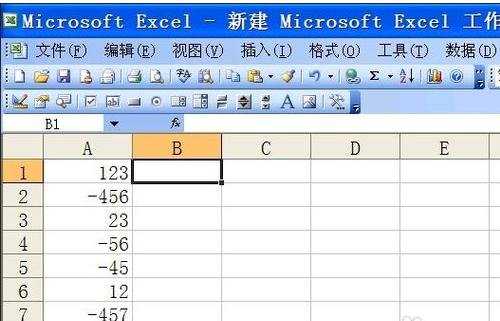
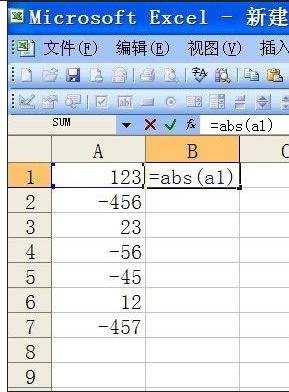
取绝对值函数使用步骤2:回车得到结果,再用自动填充功能完成其余单元格的数据;
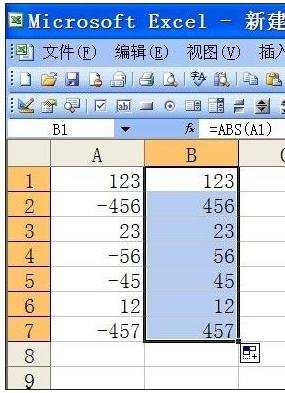
取绝对值函数使用步骤3:除了计算单个单元格数据我绝对值,我们还可以计算多个单元格数据之差的绝对值。例如我们要计算下图中两列数据之差的绝对值;
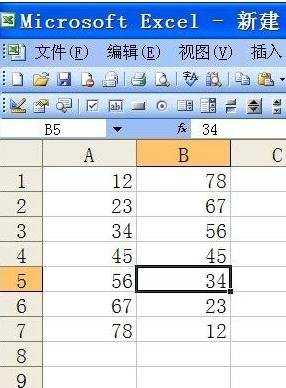
取绝对值函数使用步骤4:如果利用前面的方法,我们可以先计算两列数之差,再来求绝对值,这里我们只要在c1中输入 =abs(b1-a1)或=abs(a1-b1)即可;
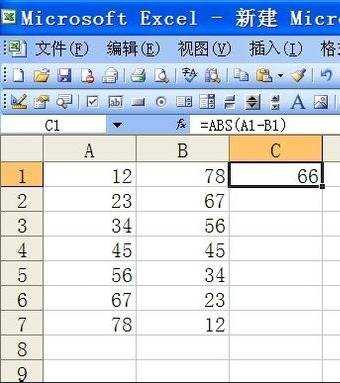
猜你感兴趣:
1.怎么在excel中使用abs函数求绝对值
2.excel 取绝对值函数的使用方法
3.excel取绝对值函数的用法
4.excel怎么使用abs函数
5.excel表abs函数的使用方法

excel表格怎样使用绝对值函数的评论条评论